Windows 11 23H2 Nowe funkcje i zmiany
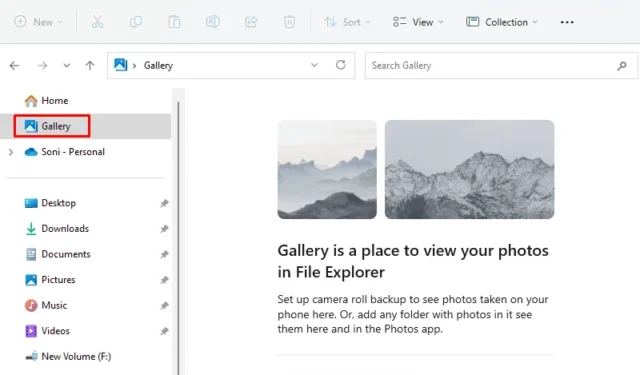
Windows 11 23H2 jest obecnie dostępny dla niejawnych testerów systemu Windows i uwierz nam, przynosi o wiele więcej ulepszeń, fajnych funkcji i innych. Prawdopodobnie nadejdzie dla nas wszystkich jesienią tego roku, czyli końcem września lub początkiem października 2023 r.
Ta nowa wersja jest bardzo podobna do struktury systemu Windows 11 22h2, dlatego można ją zainstalować, po prostu instalując pakiet aktywacyjny. Taki pakiet działa jak „główny przełącznik”, który włącza nieaktywne funkcje 23H2 i aktualizuje wersję systemu Windows oraz numer kompilacji.
W tym poście omówiliśmy wszystkie nowe funkcje, które pojawią się w tym nowym systemie operacyjnym, tj. Windows 11 23h2.
Kiedy będzie dostępny system Windows 11 23H2?
Pełnoprawna, działająca wersja systemu Windows 11 23h2 będzie dostępna w pierwszym tygodniu października 2023 roku .
Nowe funkcje i zmiany w systemie Windows 11 23H2
Chociaż Microsoft nie opublikował żadnej oficjalnej listy nowych funkcji i ulepszeń wprowadzanych do systemu Windows 11 23h2, mamy dobre wyobrażenie o tym, co faktycznie pojawi się w tym nowym systemie operacyjnym. Sprawdziliśmy i potwierdziliśmy je podczas testowania nowej wersji w kompilacjach Insider (Beta). Przekonajmy się, co zaoferuje w najbliższym czasie –
1. Drugi pilot systemu Windows
Nadchodząca wersja 23H2 systemu Windows 11 wprowadza nowego asystenta AI o nazwie Windows Copilot. Integruje się z Bing Chat AI i różnymi innymi wtyczkami, oferując kilka przydatnych funkcji. Domyślnie pojawia się jako pasek boczny po prawej stronie ekranu i pomaga rozwiązywać złożone pytania, przepisywać rzeczy, dostosowywać ustawienia i wiele innych rzeczy.
Możesz użyć swojego konta Microsoft lub Azure, aby zalogować się do tego Windows Copilot. Jeśli jesteś programistą, możesz także zintegrować swoją aplikację z Copilot za pomocą wtyczek Bing Chat. Ten asystent zastąpi Cortanę, ponieważ Microsoft potwierdza wycofanie tego nieużywanego narzędzia.
2. Eksplorator plików Nowy projekt
Windows 11 23H2 zawiera przeprojektowany Eksplorator plików z istotnymi zmianami. Zachowuje znajomy wygląd, ale zawiera ulepszenia wizualne. Nowa strona główna w Eksploratorze zawiera teraz strukturę biblioteki interfejsu użytkownika systemu Windows, przedstawiającą sekcje Szybki dostęp, Ulubione i Ostatnie.
Niedawno Microsoft dodaje nowe narzędzie o nazwie Galeria tuż pod kafelkiem Strona główna. Działa to bardzo podobnie do wcześniejszego działania aplikacji Zdjęcia w systemie Windows, tj. wyświetlania obrazów w albumach. Możesz także teraz włączyć wyświetlanie większych miniatur i opcje zarządzania folderami obrazów.
Kolejnym ciekawym dodatkiem do Eksploratora plików jest Details . Panel szczegółów zawiera dodatkowe informacje i działania dotyczące wybranych plików lub dysków. Oprócz tych nowych dodatków, Eksplorator plików obsługuje również tabulatory, umożliwiając tworzenie wielu instancji poprzez przeciąganie karty poza okno.
Jeśli jesteś użytkownikiem wersji premium systemu Windows, zauważysz, że konta usługi Azure Active Directory wyświetlają zalecenia dotyczące plików w widoku karuzeli. Ponadto interfejs nagłówka zawiera elementy sterujące nawigacją obok paska adresu, przyciski z ulepszeniami wizualnymi oraz nowy wyświetlacz stanu synchronizacji plików OneDrive.
3. Microsoft Paint w trybie ciemnym
MS Paint w systemie Windows 11 23H2 obsługuje teraz włączanie trybu ciemnego. Będziesz mieć możliwość ręcznego włączenia trybu ciemnego lub automatycznego dostosowania go na podstawie ustawień systemowych.
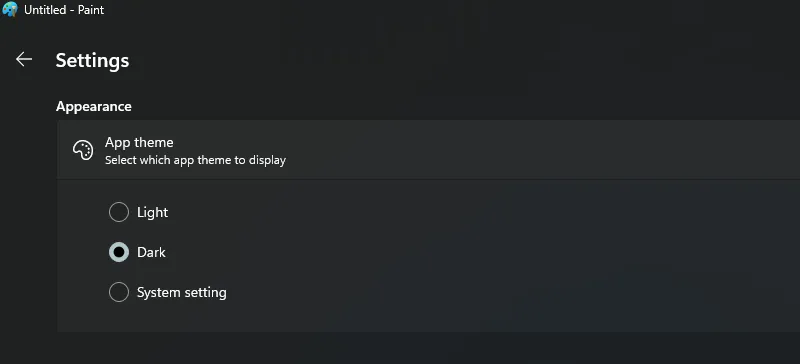
Ta aplikacja Paint oferuje nowe funkcje, takie jak sterowanie zoomem i suwak do regulacji szukacza. Ponadto zawiera teraz opcję dopasowania do ekranu, która optymalizuje poziom powiększenia, aby dopasować go do rozmiaru okna. Firma Microsoft ulepszyła również okno dialogowe „Właściwości obrazu”, aby zawierało nowe elementy wizualne i były one zgodne ze stylem projektowania systemu Windows 11.
4. Sklep Microsoftu
Microsoft chce ulepszyć swoją aplikację Store za pomocą sztucznej inteligencji. Dzięki temu użytkownicy odkrywają i oceniają aplikacje korzystające z funkcji sztucznej inteligencji, zapewniając im bardziej spersonalizowane i przyjazne dla użytkownika wrażenia.
5. Nowa aplikacja Kopia zapasowa systemu Windows
Firma Microsoft wprowadziła nową aplikację w systemie Windows 11 w wersji 23h2 i nosi ona nazwę Kopia zapasowa systemu Windows. Ta nowa aplikacja działa bardzo podobnie do tego, co robi Przywracanie systemu, jednak zawiera również kilka zaawansowanych poprawek.
Przejdź do Ustawienia > Konta i kliknij, aby rozwinąć kopię zapasową systemu Windows. Masz teraz możliwość utworzenia kopii zapasowej wszystkich haseł, ustawień ułatwień dostępu, preferencji językowych i innych ustawień systemu Windows. Po skonfigurowaniu ustawień zobaczysz aplikację oznaczoną jako „ Utworzono kopię zapasową ”.
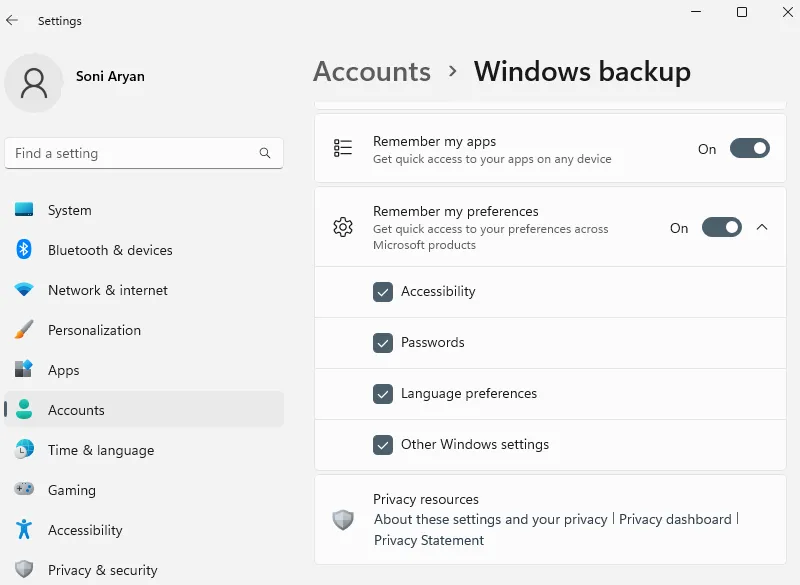
Chociaż obiecuje utworzenie kopii zapasowej danych aplikacji, w rzeczywistości tego nie robi. Zapamiętuje aplikacje, które wcześniej zainstalowałeś na komputerze i ich ustawienia.
Jeśli odinstalujesz, a następnie ponownie zainstalujesz aplikację, której kopię zapasową już utworzono, kopia zapasowa systemu Windows przywróci jej ustawienia domyślne. Ta nowa aplikacja otwiera się sama podczas procesu OOBE, za każdym razem, gdy przeprowadzasz czystą instalację nowego systemu operacyjnego na komputerze.
6. Szybkie ustawienia nowy mikser głośności
Windows 11 23h2 jest również dostarczany z nowym ulepszonym mikserem głośności w Szybkich ustawieniach. Ten nowoczesny mikser głośności umożliwia szybkie dostosowywanie dźwięku w aplikacji, z dodatkową kontrolą do przełączania urządzeń w locie.
Ponadto firma Microsoft udostępniła również nowy skrót „ Klawisz Windows + Ctrl + V ”, aby szybko otworzyć ekran ustawień miksera głośności. Dzięki temu nowemu narzędziu włączenie Windows Sonic lub Dolby Atmos stało się teraz całkiem łatwym zadaniem.
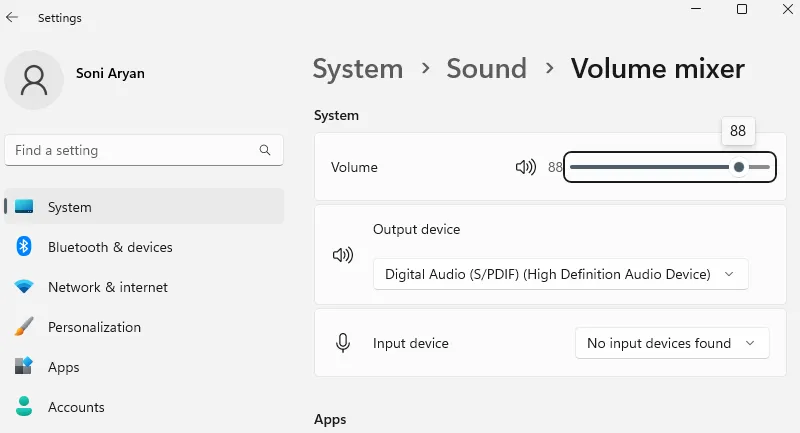
7. Sugestie układów przyciągania
Minął już ponad rok, odkąd sugestie dotyczące układu Snap pojawiły się w systemie Windows 11. Jednak Microsoft nadal chce go dalej ulepszać i dostosowywać.
Dzięki tej nowej aktualizacji gigant technologiczny udostępnia teraz sugestie w układach przyciągania, które pomagają w przyciąganiu wielu aplikacji razem. Na przykład po najechaniu kursorem myszy na przycisk Minimalizuj lub Maksymalizuj w aplikacji, pojawi się pole układu.
To pole zawiera wiele ikon aplikacji do wyboru. Możesz także włączyć sugestie układu Snap, po prostu naciskając „ klawisz Windows + Z ”.
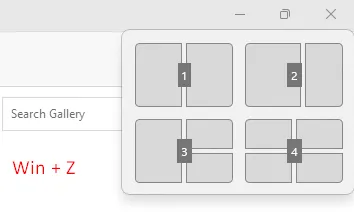
8. Nowy pasek zadań z etykietami aplikacji
Microsoft potwierdza przywrócenie funkcji w systemie Windows 11, która pozwala użytkownikom wyświetlać etykiety na pasku zadań. Masz teraz możliwość używania etykiet jako Nigdy nie łącz lub Łącz tylko wtedy, gdy pasek zadań jest pełny .
Ta funkcja została po raz pierwszy wprowadzona w systemie Windows 10 i umożliwia wyświetlanie etykiet bez grupowania ich na pasku zadań. Ponieważ system Windows 11 jest bardziej usprawniony w porównaniu z systemem Windows 10, interesujące byłoby wiedzieć, jak wypada w nowym systemie operacyjnym.
Wszystkie aplikacje przypięte na pasku zadań mają teraz dodatkową opcję dodaną do menu kontekstowego. Kliknij prawym przyciskiem myszy dowolną aplikację dostępną na pasku zadań, a teraz możesz zdecydować się na zamknięcie tej konkretnej aplikacji. Domyślnie ta opcja jest wyłączona w systemie Windows 11 i możesz ją włączyć bezpośrednio na stronie Dla programistów .
Do menu kontekstowego ikony Sieć dodano nową opcję o nazwie „ Diagnozuj problemy z siecią ”. Tutaj możesz bezpośrednio zdiagnozować problemy z siecią.
9. Nowe sterowanie oświetleniem RGB
Windows 11 23h2 wprowadza dedykowaną stronę „Dynamiczne oświetlenie” w aplikacji Ustawienia. Ta nowa strona umożliwia użytkownikom zarządzanie podświetlanymi akcesoriami bez polegania na narzędziach innych firm.
Obecnie użytkownicy korzystają z pomocy różnych aplikacji innych firm, aby sterować światłami RGB na swoich urządzeniach. Te aplikacje nie działają wydajnie i zawsze powodują fragmentaryczne działanie. Dzięki dynamicznemu oświetleniu dostępnemu na komputerze możesz teraz łatwo konfigurować i dostosowywać urządzenia ze światłami RGB.
Możesz uzyskać dostęp do jego ustawień, odwiedzając Ustawienia> Personalizacja i włączając przełącznik obok opcji „ Użyj dynamicznego oświetlenia na moich urządzeniach ”. Po włączeniu tej funkcji będziesz mieć kontrolę nad różnymi funkcjami oświetlenia, w tym jasnością, efektami świetlnymi (takimi jak pełny kolor, migotanie i tęcza), efektem szybkości i kolorem. Co więcej, będziesz mieć możliwość dopasowania oświetlenia do akcentującego koloru systemu Windows 11.
Deweloperzy będą mieli również dostęp do interfejsów API do sterowania urządzeniami zarówno w tle, jak i na pierwszym planie aplikacji Windows. Użytkownicy będą mieli dedykowaną stronę w aplikacji Ustawienia, aby dostosować sposób, w jaki ich urządzenia zachowują się dzięki dynamicznemu oświetleniu.
Ogólnie rzecz biorąc, Dynamic Lighting zapewnia ujednolicone i zintegrowane podejście do zarządzania oświetleniem RGB dla akcesoriów, zapewniając bezproblemowe działanie bezpośrednio w aplikacji Ustawienia systemu Windows.
10. Obsługa 7-Zip i RAR
Microsoft potwierdził również wprowadzenie wbudowanych narzędzi do plików 7-zip i RAR w systemie Windows 11, wersja 23h2. Oto lista formatów plików, które system Windows 11 23h2 będzie obsługiwał na Twoim komputerze.
".tar,"".tar.gz,"".tar.bz2,"".tar.zst,"".tar.xz,"".tgz,"".tbz2,"".tzst,"".txz,"".rar,"and ".7z"
Co więcej, istnieje możliwość, że PowerShell i CMD będą obsługiwać te formaty plików również na twoim komputerze.
11. Windows Ink w polach tekstowych
W ramach ulepszeń Windows Ink możliwe jest teraz używanie pisma odręcznego w polach tekstowych. Ponadto aktualizacja wprowadza ulepszenia dotyczące dokładności i gestu wykreślania, gdy użytkownicy muszą wprowadzić zmiany.
Ulepszenia są obecnie dostępne tylko w języku angielskim (USA) i można nimi zarządzać, wybierając Ustawienia > Bluetooth i urządzenia > Pióro i Windows Ink w sekcji „Pismo odręczne powłoki”.
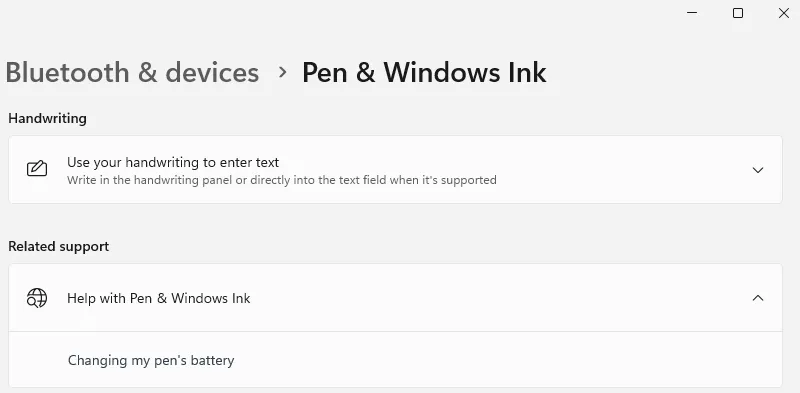
12. Obsługa klucza dostępu
Firma Microsoft pracuje nad ulepszeniem funkcji klucza dostępu w systemie Windows 11, umożliwiając użytkownikom tworzenie i wykorzystywanie kluczy dostępu wraz z funkcją Windows Hello. Oprócz logowania się do komputera za pomocą funkcji Windows Hello (twarz, odcisk palca i kod PIN) ten klucz dostępu umożliwia użytkownikom ukończenie procesu logowania do aplikacji przy użyciu telefonów.
Przejdź do Ustawienia > Konta i możesz utworzyć nowy klucz dostępu do swojego komputera. Możesz go użyć do wylogowania się lub ponownego zalogowania na komputerze z systemem Windows.
Możesz przeglądać, wyszukiwać, a nawet usuwać dowolny klucz dostępu, sięgając do ścieżki – Ustawienia > Konta . Obecnie obie kanaryjskie wersje przeglądarki Microsoft Edge i Google Chrome obsługują obecnie funkcję klucza dostępu.
13. Wirtualne dyski w Ustawieniach
Windows 11 23H2 wprowadza nową funkcję Storage, w której użytkownicy mogą łatwo tworzyć wirtualne dyski (VHD, VHDX i Dev Drives) i nimi zarządzać. Aby uzyskać dostęp do tych ustawień, przejdź do strony „Dyski i woluminy”. Stamtąd możesz tworzyć i dołączać wirtualne dyski twarde, udostępniając je w Eksploratorze plików.
Tworzenie VHD lub VHDX jest dość łatwym zadaniem. Wszystko, czego potrzebujesz, to wybrać format, rozmiar i typ partycji, a następnie możesz przystąpić do jej tworzenia. Dla programistów dostępna jest specjalna funkcja „Dev Drive” wykorzystująca Resilient File System (ReFS) do tworzenia wirtualnych dysków twardych.
Microsoft Defender dla programu antywirusowego wprowadza wyjątkowy tryb wydajności, zapewniający nawet o 30 procent krótszy czas budowania systemu plików dla scenariuszy we/wy plików, a także ulepszone zabezpieczenia wykraczające poza wykluczenia folderów lub procesów.
14. Zmiany widżetów
Pulpit nawigacyjny Widżetów w systemie Windows 11 przeszedł różne zmiany projektowe, aw wersji 23H2 Microsoft planuje wprowadzić opcję całkowitego wyłączenia kanału informacyjnego dla użytkowników. Oznacza to, że możesz wyświetlić pulpit nawigacyjny wyłącznie z widżetami lub mieć zarówno widżety, jak i wyselekcjonowaną zawartość wiadomości z sieci MSN.
Ponadto Microsoft rozważa wprowadzenie możliwości przypinania widżetów bezpośrednio do pulpitu. Zapewni to użytkownikom większą elastyczność w sposobie uzyskiwania dostępu do widżetów i interakcji z nimi.
Ponadto aktualizacja aplikacji Zegar jest teraz dostępna w sklepie Microsoft Store. Po zaktualizowaniu aplikacji Zegar zauważysz całkowitą zmianę tej aplikacji, ustawień wewnętrznych i kilku innych.
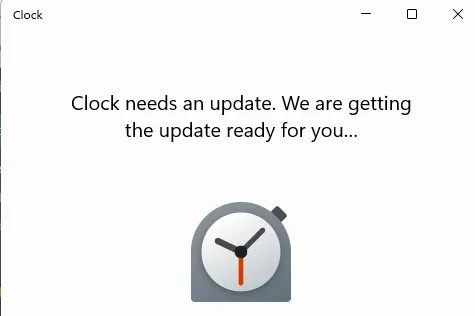
Te aktualizacje mają zapewnić użytkownikom większe opcje dostosowywania, ulepszone narzędzia zwiększające produktywność i lepiej dostosowane do potrzeb widżety w systemie Windows 11.
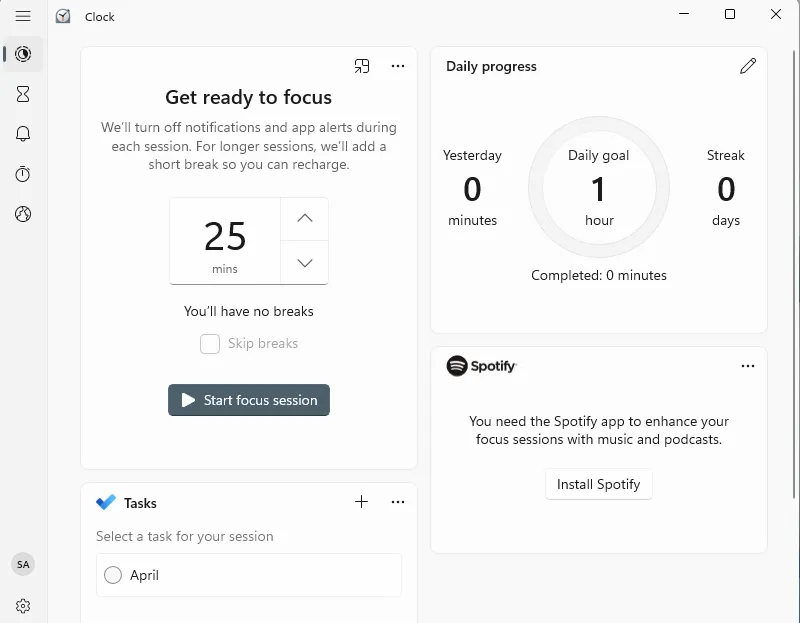
15. Nowa aplikacja Dev Home dla programistów
Microsoft planuje uruchomić nową aplikację typu open source o nazwie „Dev Home”, zaprojektowaną, aby pomóc programistom w wydajniejszym konfigurowaniu, testowaniu i budowaniu aplikacji. Ta aplikacja zawiera kilka przydatnych funkcji:
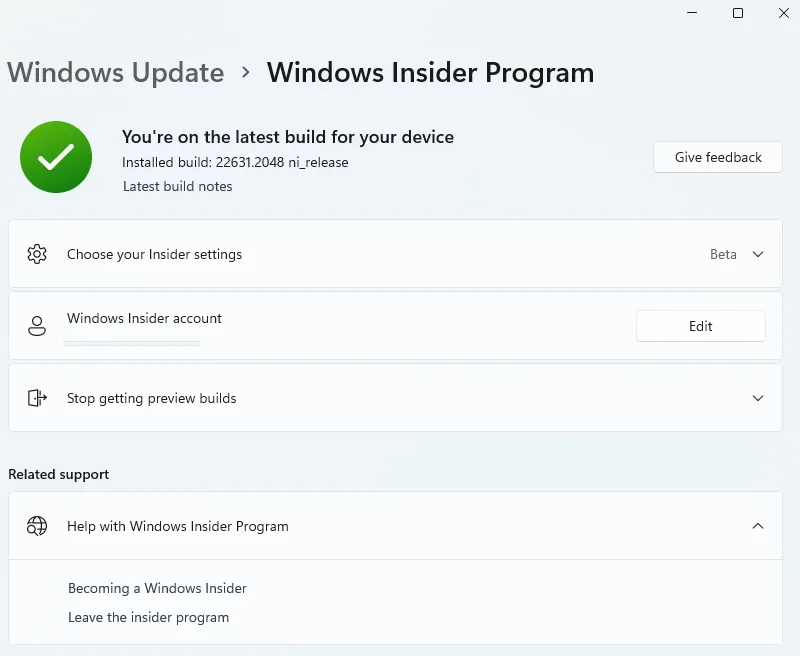
- Szybka i łatwa konfiguracja środowisk programistycznych za pomocą narzędzia poleceń Windows Package Manager (Winget).
- Bezproblemowa integracja z GitHub dla płynnej współpracy.
- Wykorzystanie funkcji „Dev Drive” w systemie Windows 11 w celu zwiększenia wydajności systemu plików.
- Poręczny pulpit nawigacyjny do efektywnego śledzenia i zarządzania przepływem pracy.
- Możliwość konfigurowania środowisk kodowania w chmurze za pomocą Microsoft Dev Box i GitHub Codespaces.
16. Niektóre inne zmiany
Wprowadzono kilka zmian w podstawowych ustawieniach, zegarze, dacie i godzinie, powiadomieniach i dostępie głosowym. Staraliśmy się uwzględnić wszystkie najnowsze zmiany dostępne w systemie Windows 11 w wersji 23h2.
A) Data i godzina
W ramach dodatkowych zmian system Windows 11 23H2 będzie zawierał również różne inne ulepszenia dotyczące powiadomień, danych wejściowych i aplikacji Ustawienia.
W ustawieniach „Data i godzina” system Windows 11 poprawia zmiany stref czasowych, w tym przypadki niskiej pewności danych lokalizacji. Wyświetla powiadomienie, którego nie można odrzucić, aby zaakceptować lub odrzucić zmianę i pyta użytkownika o potwierdzenie przed dostosowaniem strefy czasowej.
Ponadto, jeśli ustawienia lokalizacji są wyłączone, użytkownikowi jest teraz wyświetlane ostrzeżenie z prośbą o włączenie ustawień lokalizacji w celu dokładnego dostosowania strefy czasowej.
Ponadto ta aktualizacja funkcji wprowadza również nowe naturalne głosy w języku japońskim i angielskim (brytyjskim), umożliwiając użytkownikom Windows Narrator wygodne przeglądanie sieci, czytanie i pisanie poczty oraz wykonywanie innych czynności.
B) Powiadomienia
System będzie teraz w stanie wykryć, czy użytkownik wchodzi w interakcję z toastami, czy nie, i zasugerować wyłączenie banerów toastów dla takich aplikacji.
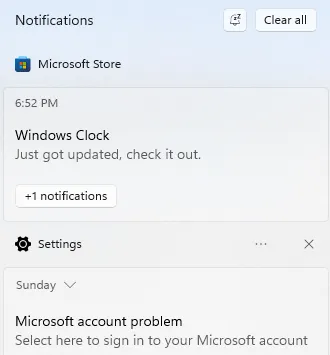
C) Wejście
Aktualizacja wprowadzi wersję Emoji 15 w systemie Windows 11, z nowymi projektami, które zawierają więcej serc, zwierząt i jedną nową buźkę.
W tej wersji Windows 11 23H2 wprowadza nowe naturalne głosy w języku hiszpańskim (Hiszpania i Meksyk), umożliwiając użytkownikom Narratora wygodne przeglądanie sieci, czytanie i pisanie poczty oraz wykonywanie innych czynności. Nowe głosy hiszpańskie (Hiszpania) to Microsoft Alvaro, Microsoft Elvira i Microsoft Jorge oraz Microsoft Dalia dla języka hiszpańskiego (Meksyk).
Windows 11 wprowadza również nowe naturalne głosy w języku chińskim, które pozwalają użytkownikom Windows Narrator przeglądać Internet oraz łatwiej czytać i pisać pocztę. Ponadto głosy Natural Narrator korzystają z nowoczesnej funkcji zamiany tekstu na mowę na urządzeniu, a po pobraniu są obsługiwane bez połączenia z Internetem.
D) Ekran blokady
Wysuwany ekran blokady został zaktualizowany, aby był zgodny z językiem projektowania systemu operacyjnego i nie tylko, w tym z zaokrąglonymi rogami i materiałem z miki.
E) Menu startowe
Menu Start nie otrzymuje nowych zmian wizualnych, ale ranking umieszczania ostatnio używanych plików został zaktualizowany i teraz uwzględnia datę ostatniego użycia pliku, rozszerzenie pliku i inne.
F) Aplikacja Ustawienia
Strona główna zawiera dwie sekcje. U góry znajdziesz podstawowe informacje o systemie, w tym podgląd pulpitu, nazwę urządzenia oraz możliwość zmiany nazwy komputera.
Po prawej stronie znajdziesz stan sieci wraz z nazwą karty sieciowej. Kliknięcie elementu spowoduje przejście do sekcji ustawień „Sieć i Internet”.
Zauważysz również status Windows Update i kiedy ostatni raz system sprawdzał dostępność aktualizacji. Kliknięcie elementu spowoduje przejście do ustawień „Windows Update”.
Na dole znajdziesz karty interaktywne, które obecnie obsługują do siedmiu kart, w tym „Zalecane ustawienia”, „Przechowywanie w chmurze”, „Odzyskiwanie konta”, „Personalizacja”, „Microsoft 365”, „Xbox” i „ Urządzenia Bluetooth”.
G) Aktualizacja dostępu głosowego
Windows 11 23H2 wprowadza dwie nowe funkcje usprawniające tworzenie tekstu poprzez dostęp głosowy. Użytkownicy mogą teraz korzystać z poleceń „korekty”, aby naprawić błędnie rozpoznane słowa.
Mówiąc „popraw (tekst)” lub „popraw to”, użytkownicy mogą poprawić określone fragmenty tekstu lub ostatnio podyktowany tekst. Pojawi się okno korekty, wyświetlające ponumerowane opcje.
Co więcej, użytkownicy mogą powiedzieć „kliknij (liczba)”, aby wybrać opcję z listy. Wybranie alternatywnego słowa z okna spowoduje zastąpienie wybranego tekstu nowym słowem. Ponadto użytkownicy mogą powiedzieć „przeliteruj to”, aby podyktować poprawną pisownię tekstu. W przypadku niestandardowych słów, takich jak nazwy użytkowników lub tematy, użytkownicy mogą skorzystać z polecenia „przeliteruj”.
Pojawi się okno pisowni, umożliwiające użytkownikom dyktowanie liter, cyfr, symboli i alfabetu fonetycznego. Sugestie będą dostarczane, gdy użytkownicy przeliterują tekst. Powiedzenie „Kliknij 1” spowoduje wprowadzenie przeliterowanego tekstu, a powiedzenie „Kliknij (liczba)” spowoduje wybranie sugerowanej opcji.
Na koniec słowa i wyrażenia dyktowane przy użyciu funkcji sprawdzania pisowni zostaną dodane do słownika systemu Windows i pojawią się jako sugestie dotyczące przyszłych prób pisowni. Te ulepszenia mają na celu uczynienie komponowania tekstu za pomocą dostępu głosowego wygodniejszym i dokładniejszym.



Dodaj komentarz